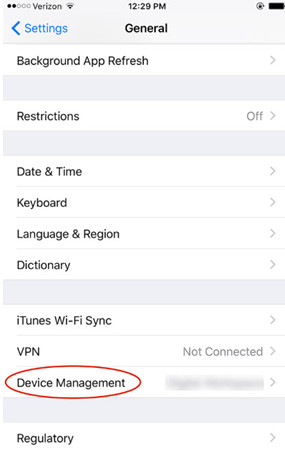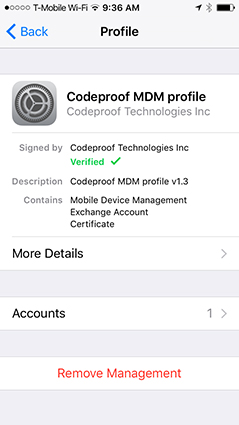“EBay'den bir iPhone satın aldım ve Kurulum sırasında bir mesajla Uzaktan Yönetim sayfası belirdi. THYSSNKRUPP ELEVATOR CORPORATION'ın iPhone'u yapılandıracağını söyledi."
iPad uzaktan yönetimi veya iPhone; aynı anlama sahiptir. Bu özellik, söz konusu iPhone'un ayarlarının bazı yönlerine uzaktan erişmenizi sağlayacak bir yönetici profili oluşturacaktır. Ama isterseniz kaldırabilirsiniz. Prosedür hakkında daha fazla bilgi edinmek istiyorsanız, aşağıdaki makaleye göz atın.
- Soru 1. iPhone/iPad'de Uzaktan Yönetim Ne Anlama Geliyor?
- Soru 2. iPhone/iPad'imde Uzaktan Yönetim'i Nasıl Kurarım?
- Soru 3. iPhone/iPad'de Profili ve Aygıt Yöneticisini Nasıl Bulabilirim?
- Soru 4. iPhone/iPad'de MDM'yi nasıl kapatabilirim?
- Soru 5. iPhone'a profil yüklemek güvenli midir?
- Soru 6. iPhone'u uzaktan kontrol edebilir misiniz?
Soru 1. iPhone/iPad'de Uzaktan Yönetim Ne Anlama Geliyor?
iPhone uzaktan yönetimi, 'THYSSNKRUPP ELEVATOR CORPORATION' yönetimini etkinleştirir. Bu yönetim, uygulamaları yapılandırmaya ve hatta yüklemeye yardımcı olan e-posta ve ağ hesapları kurar. Ayrıca iPhone Ayarlarını da yönetir. Ancak bu, normal kurulumun bir parçası olarak geldiğinden manuel iptal seçeneği yoktur. Kullanabileceğiniz tek seçenek 'İleri' ve geri dönmek.
Uzaktan yönetim kilidi, iPad ve iPhone'lara entegre edilen ve cihaz sahiplerinin cihazlar üzerinde uzaktan kontrol sahibi olmasını sağlayan MDM'nin (mobil cihaz yönetimi) özelliği olarak tanımlanır. Yöneticinin profilleri silmesine veya eklemesine izin verir ve hatta kullanıcının iznini gerektirmeden cihazı ortadan kaldırabilirler. Ek olarak, uzaktan yönetim kilidi, ekran görüntüleri, Wi-Fi kontrolü, USB cihaz bağlantıları, etkin nokta ayarı, uygulama klibi kaldırma veya ekleme, duvar kağıdı, Bluetooth ayarları ve bildirim ayarları gibi kısıtlamalar getirmelerine olanak tanır. Liste daha da uzayabilir, ancak cihaz sahipleri tam kontrole sahip – bu kadar basit.
Soru 2. iPhone/iPad'imde Uzaktan Yönetim'i Nasıl Kurarım?
Uzaktan yönetim iPhone veya uzaktan yönetim iPad'i kurmak kolaydır. Uzaktan yönetim iPhone kurulumu için herhangi bir ek adım atmanız gerekmez. Seçenek, cihazın kurulumu sırasında görünecektir. Ancak iOS cihazınızda yüklü bir profil olup olmadığını kontrol edebilirsiniz.
- Adım 1: Bir iOS cihazındaki Ayarlar'da 'Genel'e dokunun.
- Adım 2: Ardından, 'Profiller ve Cihaz Yönetimi'ni bulun.
Üzerinde yüklü bir profil varsa, ne tür değişikliklerin yapıldığını kontrol etmek için üzerine dokunun.
Soru 3. iPhone/iPad'de Profili ve Aygıt Yöneticisini Nasıl Bulabilirim?
iOS aygıtlarında yapılandırabileceğiniz birçok profil türü vardır. Adımlar aşağıda detaylandırılmıştır.
- Adım 1: Ayarlar altındaki 'Yapılandırma' bölümünde, 'Mobil Cihazlar'a dokunun.
- Adım 2: Bundan sonra, 'Profiller'e dokunun.
- Adım 3: Buradan istediğiniz profilleri ekleyebilir veya seçebilirsiniz.
- Adım 4: 'Aygıt Yönetimi' seçeneğinin bulunması da çok basittir.
- Adım 5: Ayarlar altında 'Genel' üzerine dokunun.
- Adım 6: Aşağı kaydırın ve 'Cihaz Yönetimi'ni bulun.
Soru 4. iPhone/iPad'de MDM'yi nasıl kapatabilirim?
Bir iOS cihazında MDM veya Mobil Cihaz Yönetimini kapatmak düşündüğünüz kadar zor değil. MDM profilini iPad veya iPhone'unuzdan kaldırmak oldukça basittir. Yöneticiyseniz, aygıtın kendisini kullanarak profili kaldırmak için Kullanıcı Adını ve parolayı kullanabilirsiniz. Uygun kimlik bilgileri olmadan zor olacak, ancak imkansız bir görev değil.
Bu nedenle, Kullanıcı Adı ve Parola olmadan MDM profilinin kaldırılması için bir prosedür de başlattık, ancak bunun için profesyonel bir araç kullanılması gerekecek. Her iki prosedür de aşağıda detaylandırılmıştır. Bunları kontrol etmekte özgürsünüz.
1. Yöntem: Yöneticiyseniz MDM'yi Kapatın
Yöneticiyseniz, MDM'yi kapatmanız daha kolay olacaktır. Profili doğrudan iOS cihazlarının Ayarlarından kaldırabileceksiniz. Aşağıdaki adımlara göz atın.
- Adım 1: iOS cihazında Ayarları açın.
- Adım 2: Ardından aşağı kaydırın ve 'Genel' üzerine dokunun.
Adım 3: Tekrar aşağı kaydırın ve 'Cihaz Yönetimi' seçeneğine dokunun.

- Adım 4: Bulun ve ardından 'MDM Profili' üzerine dokunun.
Adım 5: Bundan sonra, 'Yönetimi kaldır'ı seçmeniz gerekir.

- Adım 6: Bir şifre girmeniz istenebilir; şifrenizi girin.
Artık iOS cihazı kimse tarafından uzaktan kontrol edilemiyor.
Yol 2. Kullanıcı Adı ve Parola olmadan MDM'yi Kaldırın
Uygun Kullanıcı adı ve parola olmadan MDM profilini kaldırmak zor bir iş olacaktır. Ama imkansız bir görev değil. Uzaktan yönetim iPhone kullanıcı adını ve şifresini kaldırabilirsiniz. MDM profilini başarıyla kaldırabilen profesyonel bir araca erişmeniz yeterlidir.
Ancak bu tür yeteneklerle geliştirilmiş yalnızca bir avuç araç var ve PassFab iPhone Unlock bu araçlardan biri. En iyilerden biri olarak kabul edilir ve şiddetle tavsiye edilir. İşlemi de oldukça basittir ancak aşağıda detaylandırdık. Kontrol edebilirsiniz.
Adım 1: Bilgisayarınızda PassFab iPhone Unlock kurulumunu tamamlayın.
Adım 2: Şimdi programı başlatın ve program arayüzünde 'MDM'yi Atla' seçeneğine tıklayın.

Adım 3: Bundan sonra, iOS cihazını bilgisayara bağlayın.
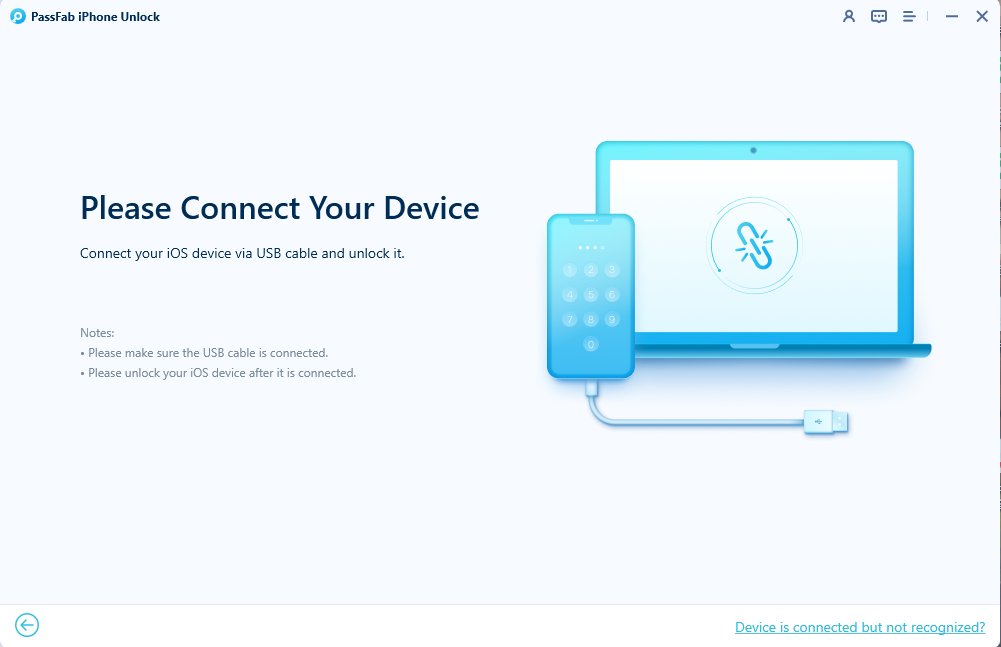
Adım 4: Uygun bir bağlantı kurduktan sonra ekranda 'Başlat' seçeneği belirecektir. Üstüne tıkla.

Adım 5: prosedür birkaç dakika sürecektir. Sadece sabırla bekleyin. MDM başarıyla kaldırıldıktan sonra bilgilendirileceksiniz.

PassFab iPhone Unlock kullanarak uzaktan yönetimin nasıl kaldırılacağı hakkında bir eğitim videosu:
Gördüğünüz gibi, bu kolay bir işlemdir ve ayrıca iOS aygıtından MDM profilini başarıyla alabileceğinizin garantisi de vardır. Yani, bu prosedürü kullanın ve endişelenecek bir şey yok.
Soru 5. iPhone'a profil yüklemek güvenli midir?
Profilleri kendi telefonunuza veya çocuklarınızın telefonuna yüklerseniz, bildiğiniz için bunu yapmak güvenlidir. Ancak, MDM profillerini iPhone'unuza başka biri yüklerse, sahip olmanız güvenli değildir. Kişisel verileriniz başkaları tarafından kontrol edilebilir ve telefonunuza tam anlamıyla sahip olamazsınız. iPhone'unuza profil yükleyen kişiler, iPhone'unuzu kurabilir.
Soru 6. iPhone'u uzaktan kontrol edebilir misiniz?
Evet, yeni uzaktan yönetim özelliğini kullanarak bir iPhone'u uzaktan kontrol edebilirsiniz.
Son sözler
Bu nedenle, uzaktan yönetim, iPhone ayarlarını yönetmek için ayrıntılı bir ağ kurmanıza izin veren bir işlevdir. Cihazın birkaç yönü uzaktan kontrol edilebilir. Temel olarak, cihaza yönetici erişimi sağlar. Şimdi, bu prosedür aynı zamanda MDM veya Mobil Cihaz Yönetimi kullanımını da içeriyor. Gelecekte MDM profilini kaldırmak isteyebilirsiniz. Bu nedenle, şifreyi ve kullanıcı adını alabilirseniz bunun mümkün olduğunu bilin. Ancak kimlik bilgileri olmadan bu kritik bir sorun olacak ancak PassFab iPhone Unlock ile kolayca üstesinden gelinebilir.